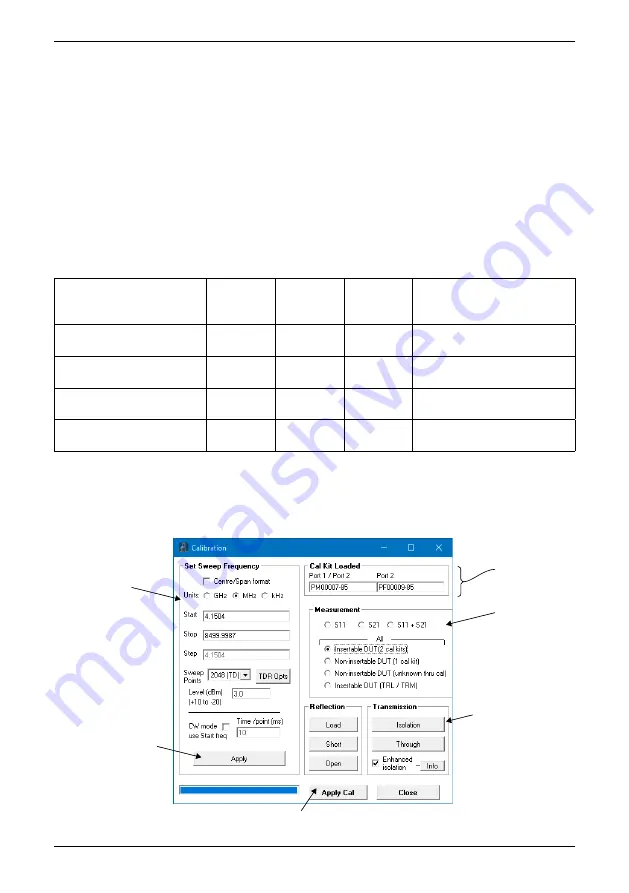
PicoVNAベクトルネットワークアナライザー クイックスタートガイド
34 Copyright © 2017–2022 Pico Technology Ltd. 無断複写・複製・転載禁止。
DO296-6
•. テストポートにあったE-Calモジュールおよびポートアダプタの組み合わせを選択しま
す。
•. 選択した構成に合うように、E-Calモジュール、ポートアダプタ、テストポートを接続しま
す。
•. [
Find
(検索)]をクリックして、EasyCalデータを読み込みます。
•. 完了したら、[
Exit
(終了)]を選択します。
•. [
Calibration Kit Parameters
(キャリブレーションキットパラメータ)]メニューで
[
Apply
(適用)]をクリックします。
6.4. 解像度の設定
キャリブレーションを進める前に、メインウィンドウで[
Enhance
(拡張)]をクリックし、キャリ
ブレーションでサポートする必要のある最低解像度帯域幅を設定します。値が低ければ、キ
ャリブレーションが鈍化します。
測定
キャリブレ
ーション
帯域幅
キャリブレ
ーション
平均
キャリブレ
ーション
電力
備考
最高速度.
10.kHz
なし
+0.dBm 測定中、帯域幅を140.kHzに
設定します
最良の精度と最高100.dBの
ダイナミックレンジ
100.Hz
なし
–3.dBm 測定中、帯域幅は100.Hzから
変更しないでください
汎用、高速、最高90.dBのダ
イナミックレンジ
1.kHz
なし
+0.dBm 測定中、帯域幅は1.kHzから変
更しないでください
最適なダイナミックレンジ
10.Hz
なし
+6.dBm 測定中、帯域幅は10.Hzから変
更しないでください
6.5. キャリブレーションパラメーターの設定
[
Calibration
.(キャリブレーション)]をクリックして[
Calibration
(キャリブレーション)]ウィ
ンドウを開きます:
1.
スイープパ
ラメーターを
設定します
3.
必要な測定
を選択します
読み込まれた
キャリブレーシ
ョンキット
4.
必要なキャリブレ
ーションステップを
実施します。どのよ
うなシーケンスでも
構いませんが、通常
は下向きの後に横
向きの順序にする
と、接続ステップの
数を最低限に抑え
られます。
5.
重要!
完了後、キャリブレーションを適用します
2.
必要なスイープ
帯域幅の設定後、
値を適用します






























